标签:
注意:在安装路径中,不能出现任何中文
Apache为PHP运行提供了环境
Apache安装时的一些问题
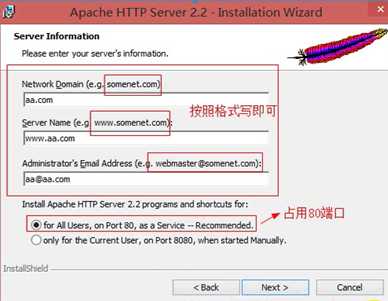
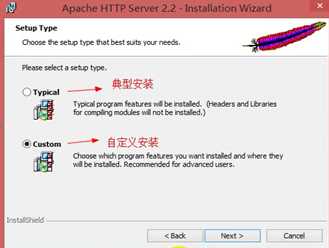


安装完成后,在状态栏的右下角,会出现一个羽毛状的图标,这就是Apache
在浏览器的地址栏中输入http://localhost 看到it works 表示服务器正常
localhost:表示本机地址 127.0.0.1
127.0.0.1 表示本机地址
我们说的服务器就是Apache
方法一:点击Apache图标
启动(start) 关闭(stop) 重启(Restart)
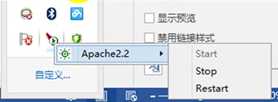
方法二:双击Apache图标 打开Apache的控制面板,在上面操作

方法三:进入通知面板的服务
站点
将与网站有关的素材都存放到一个文件夹,这个文件夹就叫站点
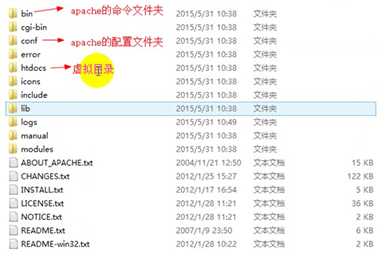
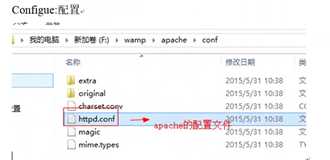
就是将所有与网站有关的素材放到一个目录中。他就是站点
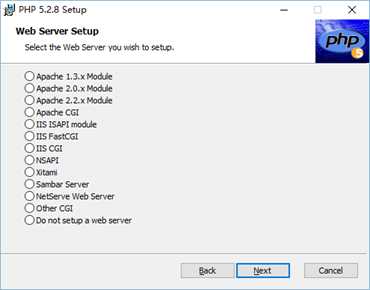
这里选择的是你安装的服务器。这里我安装的是Apache 2.2
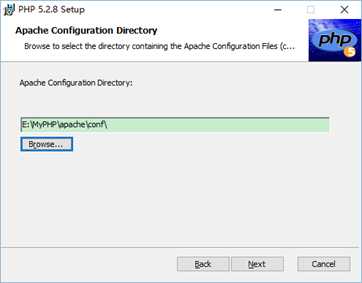
这里是要去你指向apache的配置文件夹
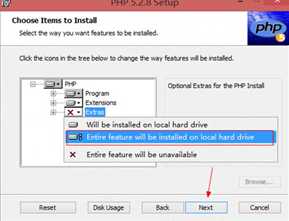
这里我们选择一下全部安装
安装完毕后,需要重启服务器
在虚拟目录中新建一个PHP页面(test.php),代码如下
<?php phpinfo(); ?>
在浏览器中地址栏输入http://localhost/test.php
显示以下页面即为成功
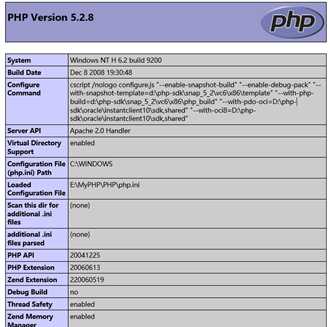
数据库用来保存数据
常见数据库
Access
MySql
SQL server
这里我们选择自定义安装

这里需要进行两个文件位置的选择
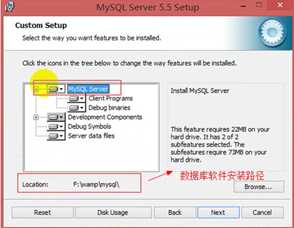

这里运行MySQL配置的向导
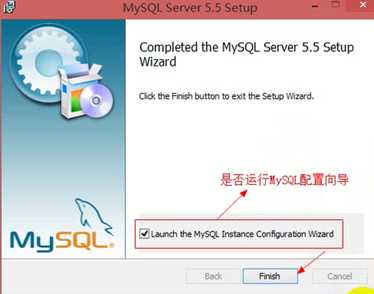
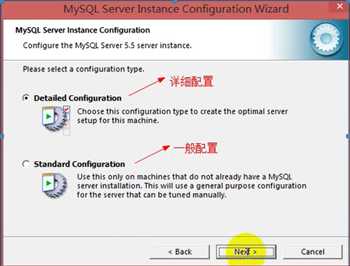
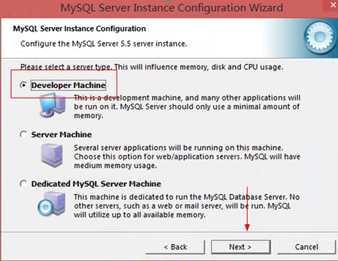
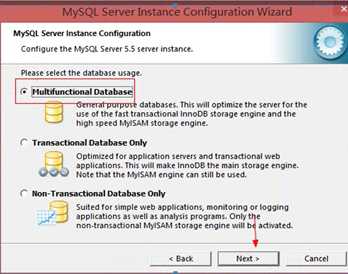
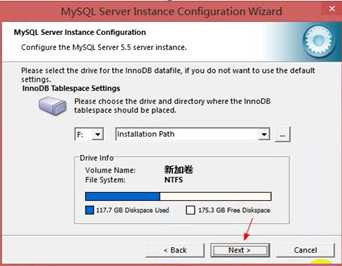
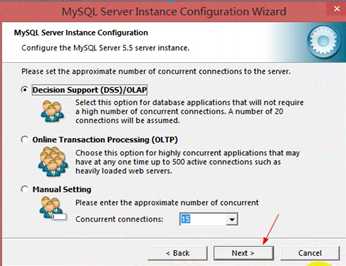
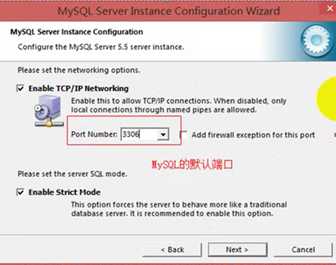
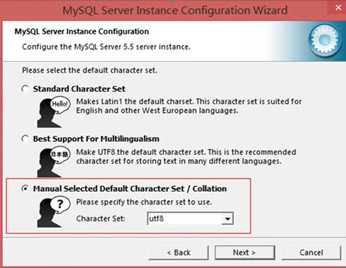
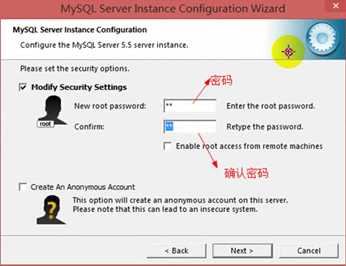
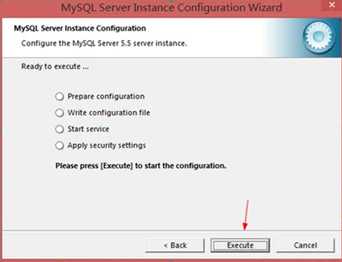
此处会缓冲,需等待一会
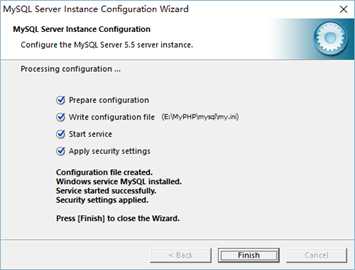
进入所有应用中,找到MySql,会打开一个命令输入,输入你的密码(刚刚设置的)
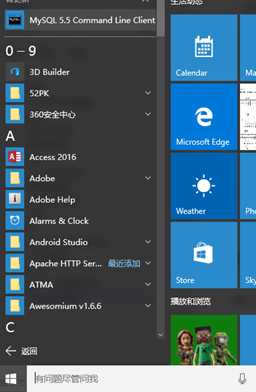
如果进入下面的界面,就是说,MySql安装成功了
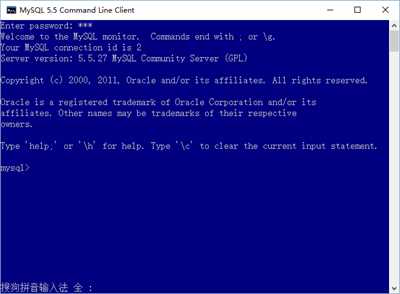
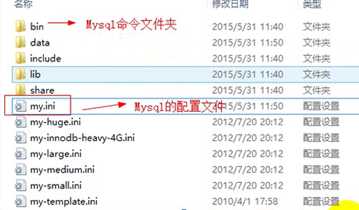
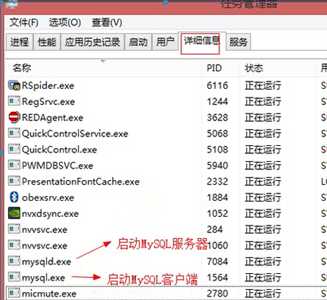
L:linux 操作系统(开源)
A:Apache 开源
M:MySql 开源
P:PHP 开源
W:Windows 操作系统
LAMP组合是一个很好的组合,最重要的是,对电脑的消耗小
其他的步骤不需要进行任何设置,直接下一步
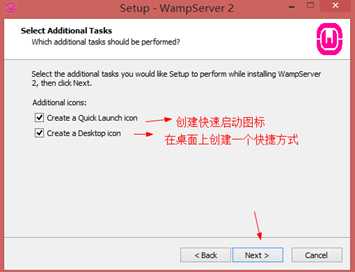
安装完毕后在状态栏的右下角出现如下图标,表示安装成功。
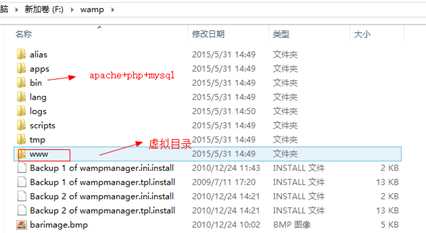
因为PHP的运行需要Apache的支持,所以,PHP的目录要告知Apache。在Apache的配置文件中配置PHP虚拟目录的位置。
打开Apache的配置文件:
点击wamp的图标
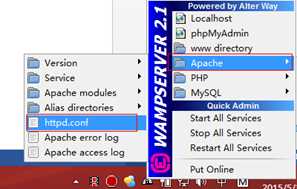
在httpd.conf配置文件中查找 DocumentRoot
配置文件是不区分大小写。
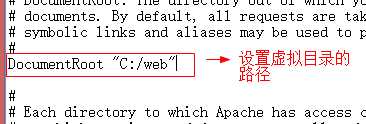
并修改文件夹的权限
在Allow from 的后面,改成all
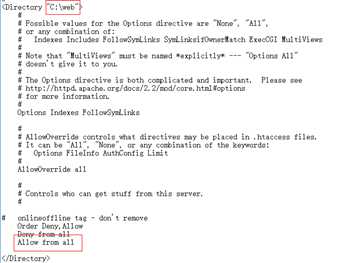
虚拟目录和站点的区别:
站点:就是一文件夹。
虚拟目录:文件夹+权限
在apache的配置文件中查找 “DirectoryIndex” ,这个指令是设置网站首页。
在DirectoryIndex指令后面指定的文件就是首页
下面表示 index.php为首页,如果找不到,就是index.html。。。。。。。

listen 端口号
在81端口监听
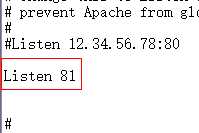
浏览器请求的格式:
http://网址[:端口号]/php页面
如果端口号是80,那么端口号可以省略
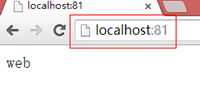
一个Apache支持多个网站,从浏览者的角度看起来,每个网站都是一个独立的主机,称为虚拟主机。
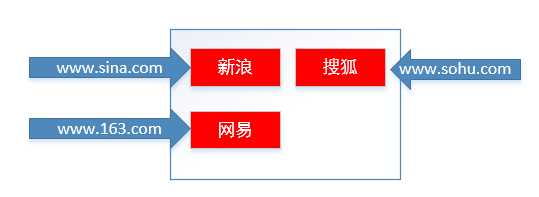
开启虚拟主机配置
将第二句话前面的#去掉

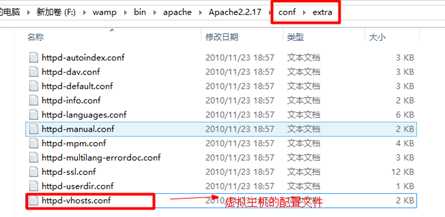
打开虚拟主机配置文件,配置文件如下:
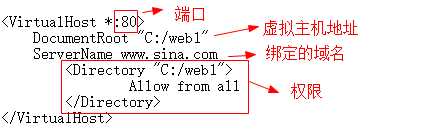
<Directory > Allow from all </Directory>
在C:\Windows\System32\drivers\etc\host文件DNS解析规则如下:

虚拟主机=站点+站点的权限+域名+端口号
标签:
原文地址:http://www.cnblogs.com/tangwanzun/p/5974737.html